Hvordan kaste Microsoft Teams til TV

Microsoft Teams støtter for tiden ikke direkte casting av møter og samtaler til TV-en din. Men du kan bruke en skjermspeilingsapp.
Gjøremålslister er utmerkede produktivitetsverktøy. De er enkle og enkle å holde styr på. Du lager i utgangspunktet en liste over alle oppgavene du eller teamet ditt trenger for å fullføre, setter fristen, legger til noen viktige notater, og du er ferdig. Når du har fullført en oppgave, kan du ganske enkelt slå den igjennom.
Å lage gjøremålslister i Microsoft Teams er ikke så enkelt og enkelt, spesielt hvis du er en ny bruker. I denne veiledningen viser vi deg to forskjellige måter du kan lage gjøremålslister i Teams.
Oppgaver er en oppgavebehandlingsapp du kan bruke til å lage og administrere både individuelle og teamoppgaver. Du kan bruke Oppgaver på skrivebord, nett og mobil. Appen lar deg filtrere oppgavene dine slik at du bedre kan prioritere arbeidet ditt.
Her er hva du kan gjøre med Tasks:
For å installere Tasks, klikk på Apps . Skriv deretter "Oppgaver" i søkefeltet. Trykk på Legg til- knappen for å installere appen.
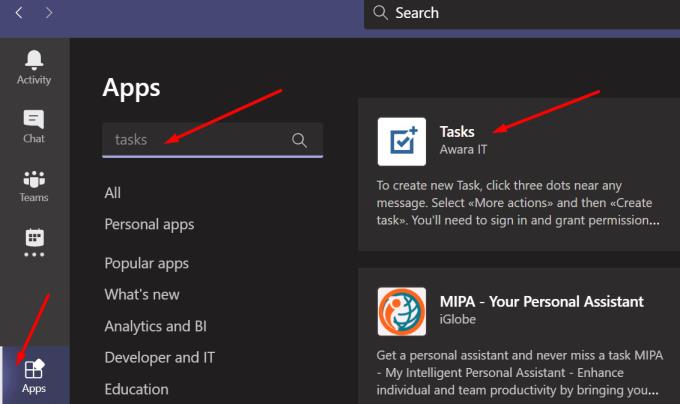
Du vil da bli bedt om å logge på. Bruk påloggingsinformasjonen for Microsoft-kontoen din. Deretter må du gi Oppgaver tilgang til en rekke informasjon om kontoen din.
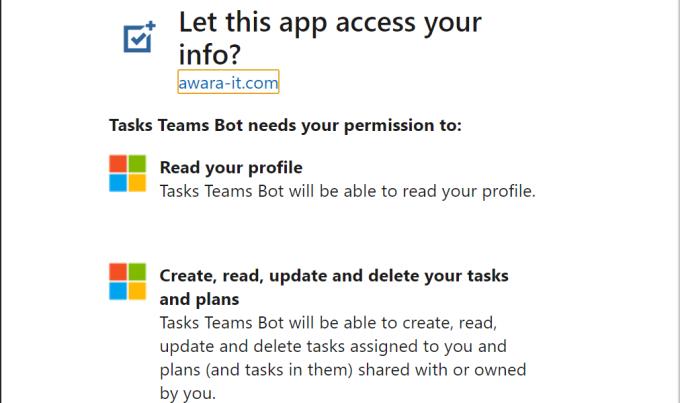
Du kan nå lage oppgavene dine. Legg til tittelen på oppgaven, forfallsdatoen, noen raske notater, vurder viktigheten og angi en påminnelse.
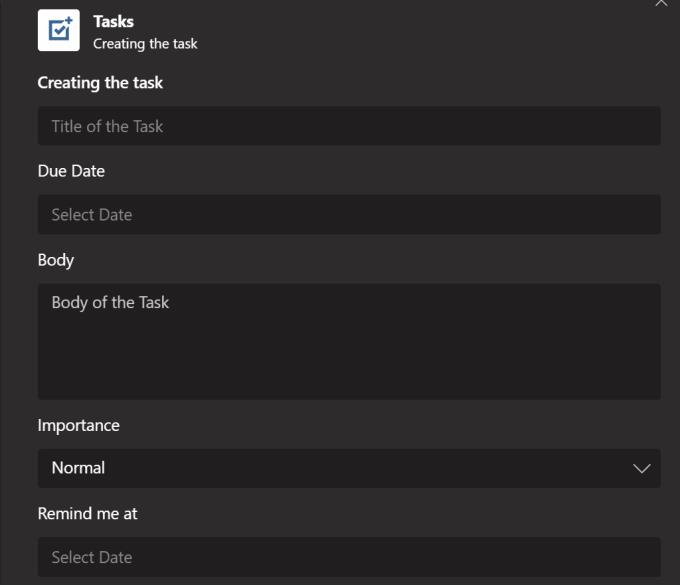
Eller du kan gjøre Teams-melding om til oppgaver. Bare hold musepekeren over meldingen du vil gjøre om til en oppgave og klikk på de tre prikkene. Velg deretter Flere alternativer og klikk på Opprett oppgave .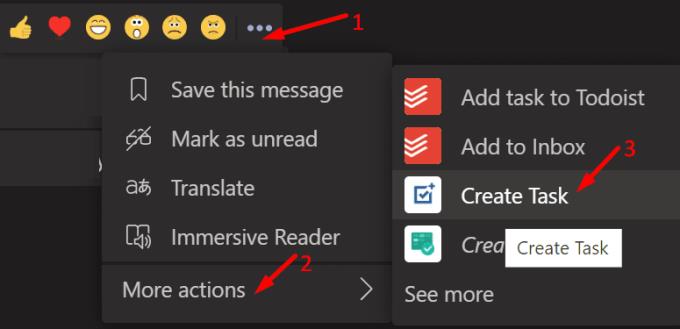
Etter at du har opprettet oppgaven din, kan du bytte til Outlook eller To-Do for å sjekke den ut.
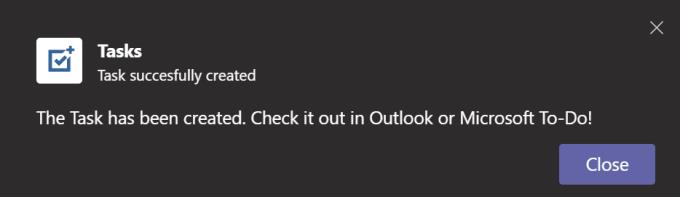
Todoist er en gjøremålsapp som er veldig enkel å bruke. Hvis du ønsker å holde ting så enkelt som mulig, er dette den rette oppgaveappen for dine behov.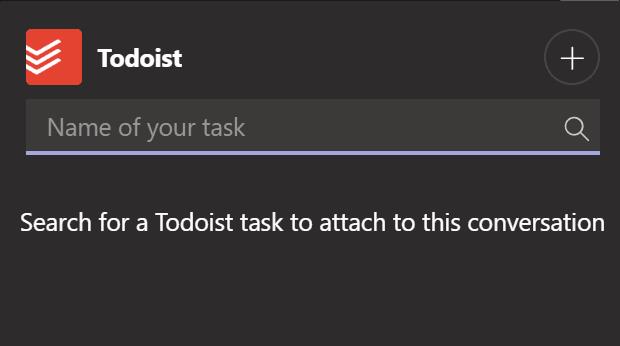
Klikk på Apps-knappen, søk etter Todoist og installer appen. Logg deretter på og du er klar til å lage oppgavelisten din.
Du kan raskt gjøre chatmeldinger til oppgaver med Todoist:
Alt du trenger å gjøre er å holde musepekeren over meldingen din og klikke på de tre prikkene.
Rull deretter ned til Flere handlinger .
Velg Legg til oppgave til Todoist .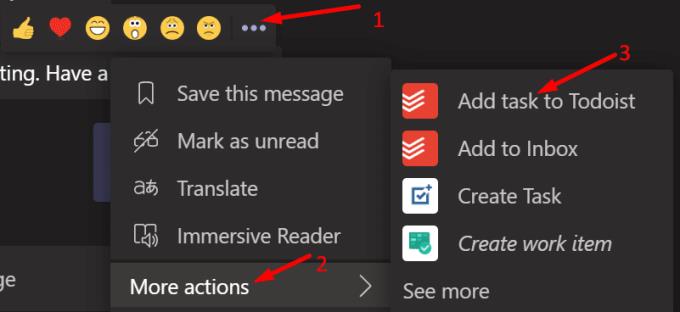
Den nye oppgaven vil være synlig på oppgavelisten din.
Hemmeligheten bak suksess ligger i å planlegge og fullføre oppgavene dine nøye. En enkel og oversiktlig huskeliste er avgjørende for å lykkes i travle arbeidsdager.
Microsoft Teams støtter for tiden ikke direkte casting av møter og samtaler til TV-en din. Men du kan bruke en skjermspeilingsapp.
Trenger du å planlegge gjentakende møter på MS Teams med de samme teammedlemmene? Lær hvordan du setter opp et gjentakende møte i Teams.
For øyeblikket er det ikke mulig å deaktivere anonyme spørsmål i Microsoft Teams Live Events. Selv registrerte brukere kan sende anonyme spørsmål.
Ser du ofte feilmeldingen Beklager, vi kunne ikke koble deg på MS Teams? Prøv disse feilsøkingstipsene for å bli kvitt dette problemet nå!
Lær hvordan du holder statusen din aktiv i Microsoft Teams. Følg våre trinn for å sikre at du alltid er tilgjengelig for kolleger og kunder.
Lær hvordan du enkelt holder Microsoft Teams-statusen din alltid tilgjengelig med flere metoder og tips.
For å fikse Microsoft Teams DND når presentasjonen ikke fungerer, sørg for at Teams-status er satt til Ikke forstyrr. Du kan også aktivere Focus Assist for det samme.
Hvis du eller medlemmer av kanalen din ikke kan se filer i Microsoft Teams, bør du vurdere å omorganisere mappene i SharePoint.
Hvis Microsoft Teams ikke vil slette filer, vent først litt lenger, tøm deretter bufferen og informasjonskapslene fra nettleseren, og gjenopprett en tidligere versjon.
Hvis du prøver å logge på Microsoft Teams og får en feilkode max_reload_exceeded, må du fikse AD FS URL-problemene dine, eller ganske enkelt bruke nettklienten.
For å fikse Microsoft Teams-krasj, sjekk først Teams-tjenestestatusen i Office 365-administrasjonspanelet, slett Microsoft Office-legitimasjonen eller slett Teams-bufferen.
Hvis du får Microsoft Teams-feilen, beklager vi – vi har fått et problem, oppdater appen og fortsett å lese for flere løsninger.
Microsoft Teams har nettopp fått noen nye funksjoner: Microsoft Whiteboard-integrasjon, tilpassede bakgrunner under videosamtaler og sikre private kanaler.
Løs problemet rundt Microsoft Teams nettleserversjoner som ikke støttes ved å holde programvare oppdatert, ved å bruke Incognito eller Android-appen.
Hvis du prøver å logge på Microsoft Teams, men får en feilkode caa7000a, bør du utføre en fullstendig avinstallering av programmet sammen med legitimasjon.
Får du Beklager, hadde problemer med å få feilmeldingen på den bærbare datamaskinen? Løs det ved å oppdatere brukerprofilen og bruke en annen app.
For å fikse Microsoft Teams feilkode 503, logg på via Microsoft Team Web Client , se etter serviceproblemer, fjern Credential Manager og kontakt support.
Hvis du ikke kan se bildefilene dine i Microsoft Teams, bør du vurdere å tømme nettleserens buffer eller endre nettleseren helt.
Når Microsoft Teams-status sitter fast på Ikke på kontoret, kan du fjerne Outlook-invitasjoner med Ikke på kontoret-status eller slette filen Settings.json.
For å fikse Microsoft Teams har det oppstått en feil i skriptet på denne siden, du må deaktivere tredjepartstjenester og slå av skriptfeilvarsler.
Hvis LastPass ikke klarer å koble til serverne, tøm den lokale bufferen, oppdater passordbehandleren og deaktiver nettleserutvidelsene dine.
Finn her detaljerte instruksjoner om hvordan du endrer brukeragentstrengen i Apple Safari-nettleseren for MacOS.
Lurer du på hvordan du integrerer ChatGPT i Microsoft Word? Denne guiden viser deg nøyaktig hvordan du gjør det med ChatGPT for Word-tillegget i 3 enkle trinn.
Microsoft Teams støtter for tiden ikke direkte casting av møter og samtaler til TV-en din. Men du kan bruke en skjermspeilingsapp.
Har du noen RAR-filer som du vil konvertere til ZIP-filer? Lær hvordan du konverterer RAR-filer til ZIP-format.
For mange brukere bryter 24H2-oppdateringen auto HDR. Denne guiden forklarer hvordan du kan fikse dette problemet.
Ønsker du å deaktivere Apple Software Update-skjermen og hindre den fra å vises på Windows 11-PC-en eller Mac-en din? Prøv disse metodene nå!
Lær hvordan du løser et vanlig problem der skjermen blinker i Google Chrome-nettleseren.
Hold hurtigminnet i Google Chrome-nettleseren ren med disse trinnene.
Spotify kan bli irriterende hvis det åpner seg automatisk hver gang du starter datamaskinen. Deaktiver automatisk oppstart ved å følge disse trinnene.










![Microsoft Teams: Beklager - vi har fått et problem [fikset] Microsoft Teams: Beklager - vi har fått et problem [fikset]](https://blog.webtech360.com/resources3/images10/image-424-1008181952263.jpg)




![Microsoft Teams feilkode 503 [LØST] Microsoft Teams feilkode 503 [LØST]](https://blog.webtech360.com/resources3/images10/image-182-1008231237201.png)











